I 10 migliori suggerimenti per correggere il Touch ID non funzionante su iPhone 11/X/8/7
Touch ID è una funzione di riconoscimento dell’impronta digitale, progettata e lanciata da Apple Inc., ed è attualmente standard su iPhone da iPhone 5S e iPad da iPad Air 2 e MacBook Pro. Nel 2015, Apple ha introdotto l’ID di seconda generazione più velocemente, a partire da iPhone 6S e successivamente MacBook Pro 2016.
Come sensore di identità delle impronte digitali, Touch ID può proteggere il tuo iPhone e consentirti di fare cose come sbloccare il tuo iPhone e fare acquisti nell’App Store e iTunes semplicemente toccando il sensore. Se Touch ID non funzionasse sul tuo iPhone, alcune operazioni su iPhone diventerebbero meno convenienti. Ecco perché è necessario leggere questo articolo dedicato a fornire le correzioni al problema “Touch ID non funzionante”. Spero vi piaccia..
Touch ID ha improvvisamente smesso di funzionare sul tuo iPhone 13/12/11 e stai cercando alcune soluzioni rapide per farlo funzionare di nuovo? Se sei sulla linea prevista, passa attraverso queste soluzioni per tagliare subito l’inseguimento. Potresti anche essere disposto a determinare perché il sensore di identità delle impronte digitali si è rifiutato di funzionare come al solito.
Tornando alla domanda sul perché Touch ID potrebbe non funzionare sul tuo iPhone dopo l’aggiornamento di iOS 15, direi che potresti dover incolpare il sudore, il liquido o persino il posizionamento improprio del dito. Tuttavia, non escludo anche gli errori del software.
Parte 1: cosa può causare il mancato funzionamento dell’iPhone Touch ID
Prima di fornirti qualsiasi soluzione al tuo problema con il Touch ID, immagina cosa fa fallire il tuo Touch ID o quando Touch ID non funziona.
1. Calibrazione impropria dell’impronta digitale. Anche se l’iPhone 13/12/11 ti invia un messaggio che indica che il tuo dito è stato calibrato correttamente, ci sono alcune possibilità che la calibrazione non sia eseguita perfettamente e possa causare il fallimento del touch ID.
2. Schermi o dita umidi. In altri casi, umidità, sudore e freddo: tutto ciò contribuisce a impedire il corretto funzionamento del Touch ID. Questo accade in entrambi i modi: se il tuo dito è umido o se il pulsante Home ha dell’umidità su di esso. Può far sì che il tuo Apple Touch ID non funzioni.
3. Toccare con forza. Applicare meno forza quando si tocca il pulsante Home del dispositivo.
4. Dito bagnato. Assicurati di mantenere le dita pulite e asciutte.
5. Pulsante Home sporco. Usa un panno liscio per pulire il pulsante Home e il dito e riprova.
6. Pulsante Home inaccessibile. Assicurati che la protezione per lo schermo o la custodia non copra il pulsante Home del tuo dispositivo.
7. Dito non registrato correttamente. Il tuo dito deve toccare correttamente l’anello di metallo capacitivo e il pulsante Home. Assicurati di tenere il dito in un posto al momento dell’autenticazione.
8. Inoltre, alcuni utenti della community Apple hanno segnalato che Touch ID smette improvvisamente di funzionare dopo l’aggiornamento di iOS 15.
Ora che conosciamo i motivi di base del problema con Touch ID non funzionante, esaminiamo alcuni suggerimenti che possono aiutarci a risolverlo!
Parte 2: Come risolvere Touch ID che non funziona su iPhone?
Suggerimento 1: assicurati che il tuo dito sia scansionato correttamente.
Per far funzionare il Touch ID, devi assicurarti che il tuo dito sia scansionato correttamente, il che significa che il tuo dito sarà scansionato completamente durante il processo di registrazione.
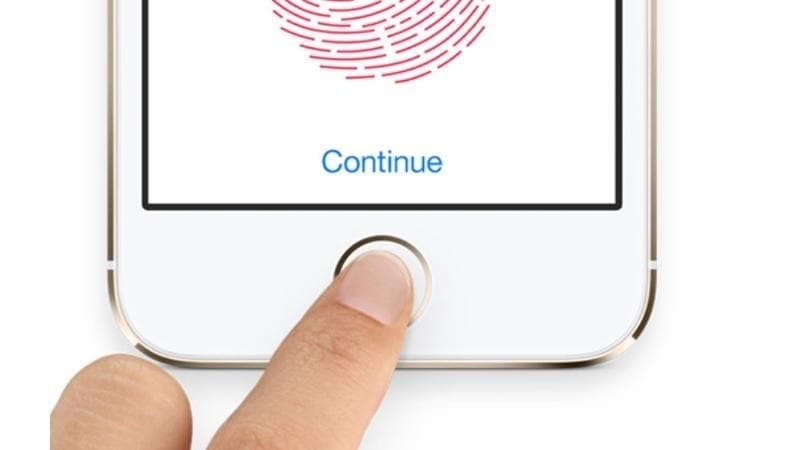
Suggerimento 2: assicurati che il dito e il pulsante Home siano asciutti e puliti
Ogni volta che utilizzi il tuo Touch ID, assicurati che sia il dito registrato che il pulsante Home siano asciutti e puliti per evitare di influenzare il processo di identificazione.
Suggerimento 3: riattiva le funzioni ‘iPhone Unlock’ e ‘iTunes e App Store’.
Per eseguire questa azione, vai all’app ‘Impostazioni’> tocca ‘Touch ID e passcode’> Digita il tuo passcode> Disattiva ‘iPhone Unlock’ e ‘iTunes e App Store’. Quindi, dopo alcuni secondi, riattivare le due funzioni.
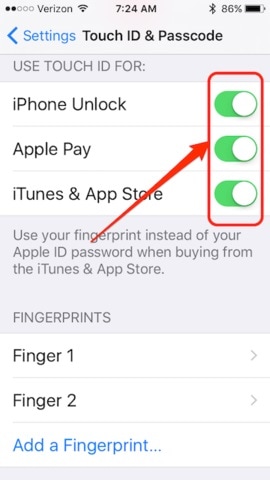
Suggerimento 4: elimina le impronte digitali Touch ID da iPhone 8
Se i problemi persistono, potrebbe essere meglio eliminare le impronte digitali esistenti e scansionarle nuovamente: scorri verso sinistra su un’impronta digitale per un’opzione per eliminarla. Quando esegui nuovamente la scansione delle impronte digitali, pianifica di riservare una discreta quantità di tempo per il processo. Affrettare il processo, di cui sono colpevole, può portare a risultati non ottimali. Le ali o non le ali per pranzo ti danno un rapido lavaggio delle mani.
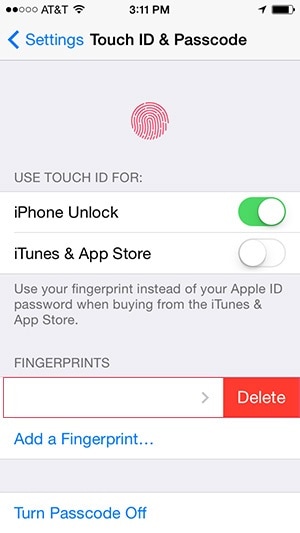
Suggerimento 5: aggiungi nuovamente la tua impronta digitale Touch ID
Devi prima eliminare l’impronta digitale esistente e aggiungere quella nuova.
1. Vai all’app ‘Impostazioni’ e scegli ‘Touch ID e passcode’.
2. Inserisci il tuo passcode quando ti viene chiesto di farlo.
3. Selezionare l’impronta digitale che si desidera eliminare e fare clic su ‘Elimina impronta’.
4. Toccare ‘Aggiungi un’impronta digitale’ per aggiungere nuovamente l’impronta digitale in base alle istruzioni sullo schermo.
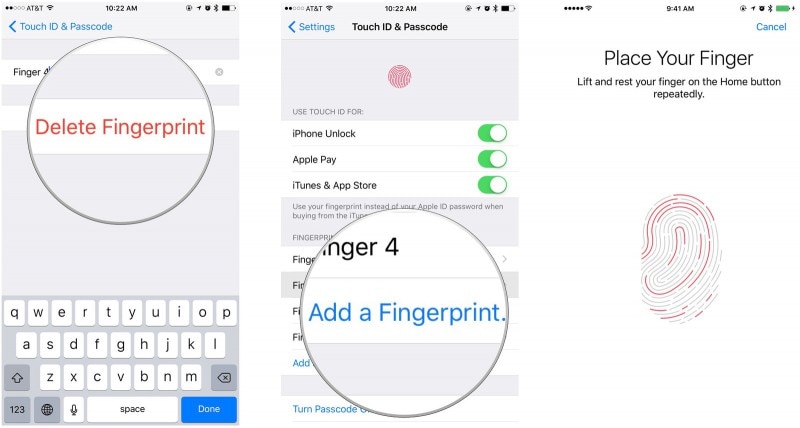
Suggerimento 6: riavvia il tuo iPhone
Per riavviare il tuo iPhone, tieni premuto il pulsante Sospensione/Riattivazione > Quando vedi il cursore, trascinalo per spegnere il tuo iPhone > Tieni premuto di nuovo il pulsante Sospensione/Riattivazione.
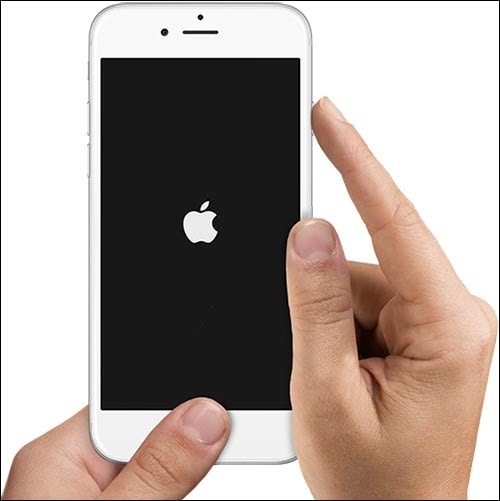
Per conoscere altri modi per riavviare il tuo iPhone, leggi questo articolo:
Suggerimento 7: aggiorna a iOS 15
Con l’aggiornamento del software iOS 15 di Apple, hanno migliorato il riconoscimento delle impronte digitali. Quindi, se non l’hai ancora fatto, ti consigliamo di scaricare l’aggiornamento per iOS 15.
Per prima cosa, cosa è cambiato da quando hai rotto la plastica per la prima volta sul tuo nuovo iPhone 8? Quando hai impostato Touch ID, è stato il primo incontro tra le dita e il nuovo sensore di impronte digitali. Il tuo iPhone era nuovo di zecca, consentendo di leggere e trasferire dati solidi dalla punta delle dita al tuo iPhone. Nel tempo, oli e detriti possono accumularsi sulla superficie. Non sto suggerendo che tu abbia mangiato piatti di ali senza usare un vero schiocco bagnato prima di usare il tuo iPhone.
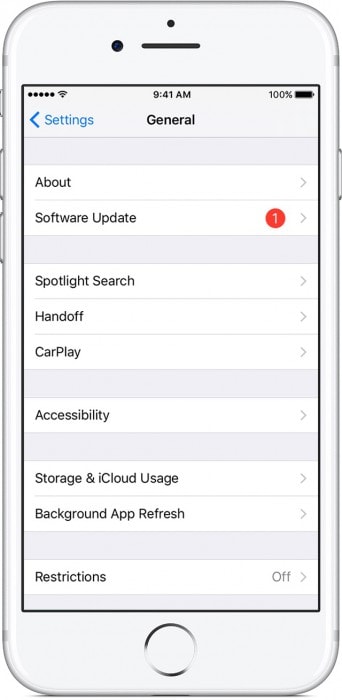
È naturale che la punta delle dita espelli gli oli. Anche per chi è ossessionato dal lavarsi le mani, gli oli possono ostacolare l’affidabilità del Touch ID. Su base semi-regolare, utilizzare un panno morbido e privo di lanugine per pulire il pulsante Home del Touch ID. Può fare la differenza.
Suggerimento 8: ripristina il tuo iPhone
Il processo di ripristino cancellerà tutti i dati sul tuo iPhone, quindi non dimenticare di eseguire il backup del tuo iPhone con iTunes prima di ripristinare il tuo iPhone.
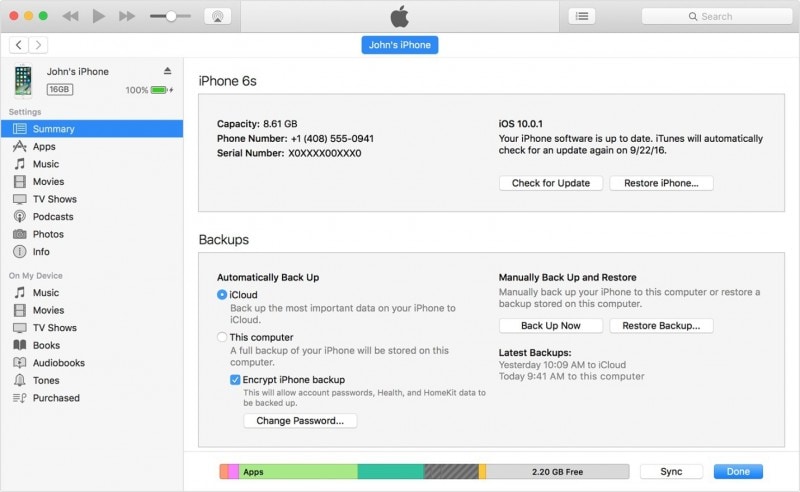
1. Collega il tuo iPhone al computer ed esegui iTunes.
2. Fare clic sul pulsante del dispositivo e selezionare ‘Riepilogo’.
3. Tocca ‘Ripristina iPhone’
Suggerimento 9: assicurati che il pulsante Home non sia coperto
Durante l’utilizzo della protezione dello schermo, assicurati che non copra il pulsante Home del tuo iPhone. In tal caso, è necessario organizzare per evitare l’interazione della protezione dello schermo con il pulsante Home.
Suggerimento 10: supporto Apple
Se nessuno dei suggerimenti sopra menzionati è di aiuto, puoi ottenere il supporto da Squadra Mela.
Con le informazioni di cui sopra, credo che tu abbia imparato cosa può impedire al tuo iPhone Touch ID di funzionare e diversi modi per farlo funzionare senza spendere un centesimo. Grazie per aver letto questo articolo e condividi il tuo prezioso feedback nei commenti qui sotto.
ultimi articoli